Aplikasi Pendidikan terbaik untuk Microsoft Teams untuk guru dan siswa
Jika Anda seorang guru atau siswa, yang sering menghabiskan waktu di kelas online menggunakan Microsoft Teams , aplikasi pendidikan untuk Microsoft Teams ini dapat membantu Anda melakukan lebih banyak hal dalam beberapa saat. Apakah Anda seorang guru, yang mengajar siswa, atau siswa, yang menghadiri berbagai kelas sekolah atau perguruan tinggi – Anda akan menemukan artikel ini berguna.

Aplikasi pendidikan untuk Microsoft Teams
Berikut adalah beberapa aplikasi Microsoft Teams terbaik untuk tujuan pendidikan.
- matematika
- Pencarian Wikipedia
- Kode oleh Vivani
- PikiranMup
- Taman Lucid
- Pendidikan Penemuan
- OpenLearning
- Dek Pir
- Ment.io.
1] Matematika
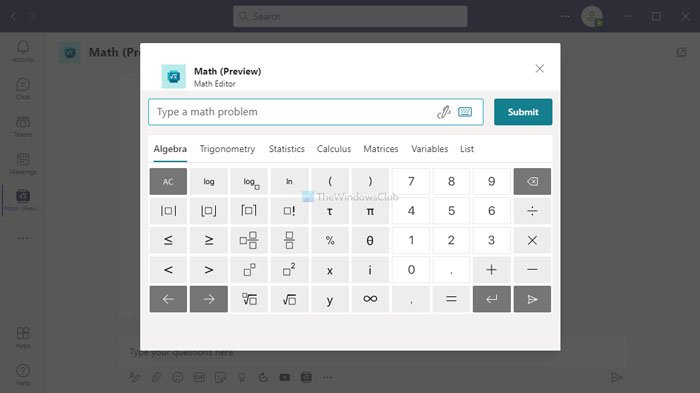
Entah itu aljabar sederhana atau Persamaan(Equation) Schrodinger , cukup sulit untuk mengetiknya di obrolan Microsoft Teams . Itulah mengapa Anda memerlukan aplikasi seperti Math , yang memungkinkan Anda mengetik persamaan dan mengirimkannya ke kelas Anda tanpa masalah yang berarti. Muncul dengan editor input matematika, pemecah matematika, fungsionalitas grafik, dll., sehingga Anda tidak menemukan masalah lain saat mengajar kelas matematika Anda. Selain itu, karena memungkinkan untuk menambahkan aplikasi ke tim, mengobrol, dan rapat, Anda dapat menggunakan Matematika(Math) dari mana saja. Unduh Matematika(Download Math) dari teams.microsoft.com .
2] Pencarian Wikipedia
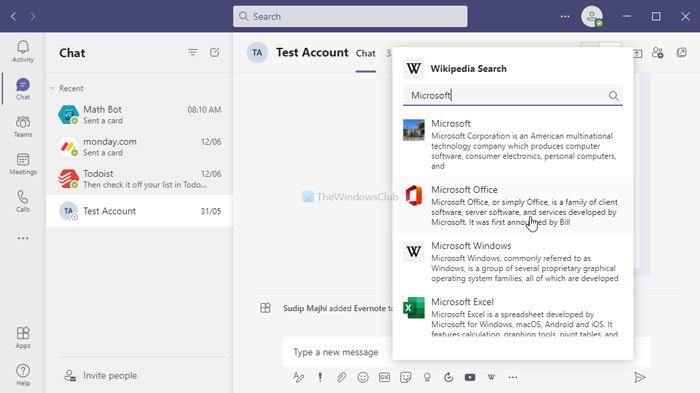
Kadang-kadang, Anda mungkin ingin mempelajari lebih lanjut tentang suatu topik, dan apa yang lebih baik daripada pencarian cepat di Wikipedia di mana Anda dapat menemukan informasi gabungan? Jika menurut Anda Wikipedia cukup berguna, aplikasi Pencarian Wikipedia(Wikipedia Search) untuk Microsoft Teams dapat banyak membantu Anda. Seperti biasa, ini memungkinkan Anda mencari topik tertentu tanpa meninggalkan aplikasi Microsoft Teams . Selain itu, dimungkinkan untuk membagikan artikel Wikipedia dalam rapat agar orang lain tahu lebih banyak tentang suatu topik. Unduh Pencarian Wikipedia(Download Wikipedia Search) dari teams.microsoft.com .
Baca(Read) : Aplikasi Manajemen Proyek Terbaik untuk Microsoft Teams(Project Management apps for Microsoft Teams) .
3] Kode oleh Vivani
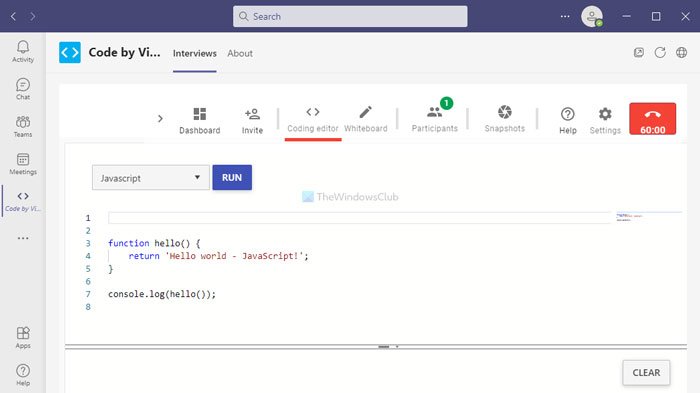
Code by VIvani berguna saat Anda melakukan wawancara dengan coders secara online. Ini membantu Anda membuat papan tulis dengan masalah kehidupan nyata yang dapat Anda minta untuk dipecahkan oleh orang yang diwawancarai sebagai bagian dari proses perekrutan. Anda dapat berkolaborasi dengan kandidat Anda dan mengizinkan mereka memberikan akses ke papan tulis, membiarkan mereka membuat kode tanpa keluar dari aplikasi Microsoft Teams . Karena ini adalah layanan web, Anda juga dapat menyalin tautan papan tulis dan membagikannya kepada siapa pun. Unduh Kode(Download Code) oleh Vivani dari teams.microsoft.com .
4] MindMup
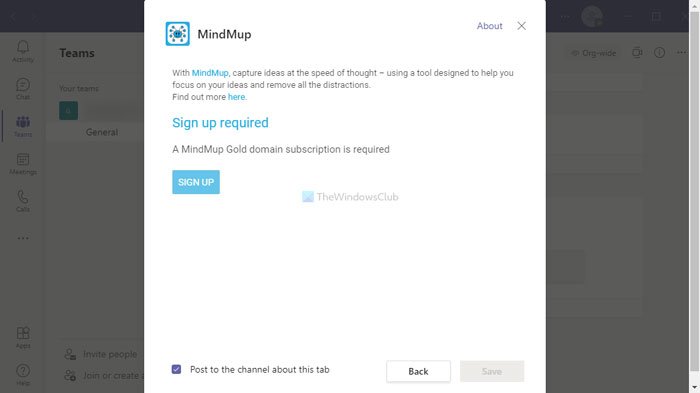
Seperti namanya, MindMup adalah aplikasi pemetaan pikiran(mind-mapping application) yang dapat Anda instal di Microsoft Teams . Ini memungkinkan Anda menuliskan semua ide dan menjelaskannya kepada guru atau siswa Anda tanpa meninggalkan Microsoft Teams . Selain itu, karena memungkinkan untuk mengintegrasikan aplikasi ini ke dalam tim, Anda dapat menggunakannya saat bekerja dengan teman Anda di proyek sekolah atau perguruan tinggi. Unduh MindMup(Download MindMup) dari teams.microsoft.com .
5] Taman Lucid
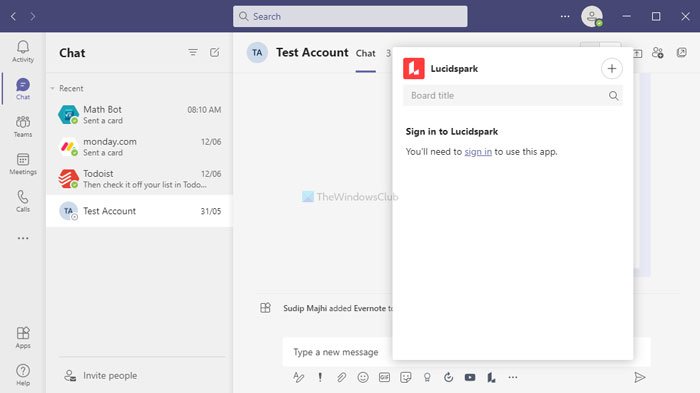
Saat Anda mengajar di kelas, memiliki papan tulis jauh lebih baik daripada berbagi layar dengan siswa. Lucidspark membantu Anda memiliki papan tulis terintegrasi, memungkinkan Anda untuk menuliskan apa pun yang Anda inginkan. Dari menulis persamaan Matematika(Math) atau persamaan Kimia(Chemical) , Anda dapat menulis hampir semua hal di aplikasi Lucidspark . Ini mencakup jumlah kanvas yang tidak terbatas, gambar gaya bebas, catatan tempel, dll. Unduh Lucidspark(Download Lucidspark) dari teams.microsoft.com .
6] Pendidikan Penemuan
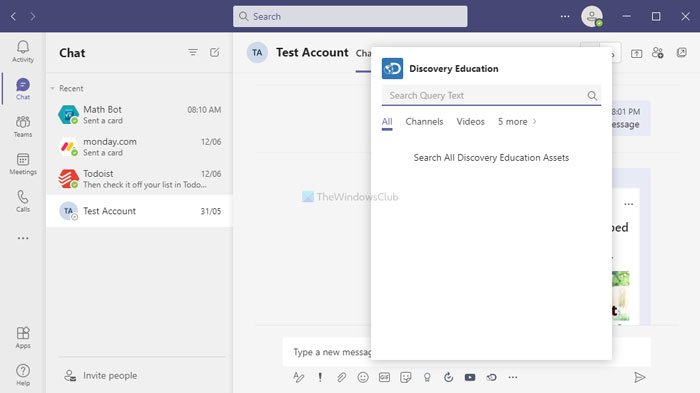
Hanya ada beberapa situs web pendidikan online di mana Anda dapat menemukan sains, matematika, pengkodean, dll., bersama-sama, dan Discovery Education adalah salah satu situs web yang indah. Jika Anda berlangganan Discovery Education , Anda dapat membagikan kursus atau mengkurasi konten dari situs web ini ke Microsoft Teams . Ini bekerja dengan sempurna, dan Anda tidak akan mengalami masalah penyematan saat menggunakan aplikasi resmi untuk Microsoft Teams . Yang terakhir namun tidak kalah pentingnya adalah Anda harus memiliki langganan aktif untuk menggunakan aplikasi ini. Unduh Discovery Education dari teams.microsoft.com .
7] Pembelajaran Terbuka
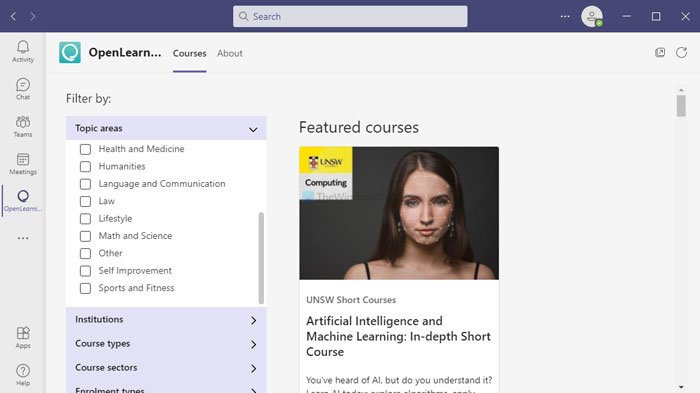
OpenLearning adalah situs web kursus online di mana Anda dapat menemukan beberapa kategori, termasuk seni dan desain, bisnis, komputer dan teknologi, pendidikan, teknik, kesehatan, dll. Jika Anda memiliki langganan aktif, Anda dapat mengintegrasikan kursus tersebut di Microsoft Teams menggunakan ini gratis aplikasi. Terutama ada dua hal utama – Kursus Singkat dan OpenCreds . Yang pertama membantu Anda mengikuti kursus singkat untuk mempelajari sesuatu dengan cepat, dan yang kedua membantu Anda mempelajari keterampilan secara mendalam. Unduh (Download) OpenLearning dari teams.microsoft.com .
8] Dek Pir
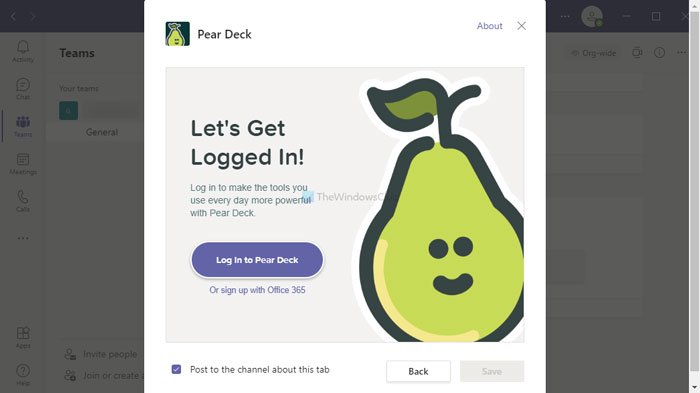
Pear Deck memiliki dua manfaat – ini membantu Anda berbagi presentasi PowerPoint dengan guru atau siswa Anda dan memiliki papan interaktif untuk berinteraksi dengan siswa dan guru Anda. Kadang-kadang, Anda mungkin ingin berbagi presentasi Anda dengan orang lain untuk penilaian atau lebih. Dalam situasi tersebut, Anda dapat menggunakan Pear Deck untuk menyelesaikan pekerjaan. Di sisi lain, jika Anda seorang guru dan ingin berinteraksi secara mendalam dengan siswa Anda, Anda dapat menggunakan aplikasi yang sama. Anda dapat mengajukan pertanyaan melalui aplikasi ini, dan siswa Anda dapat menjawabnya secara real-time. Unduh Pear Deck(Download Pear Deck) dari teams.microsoft.com .
9] Ment.io
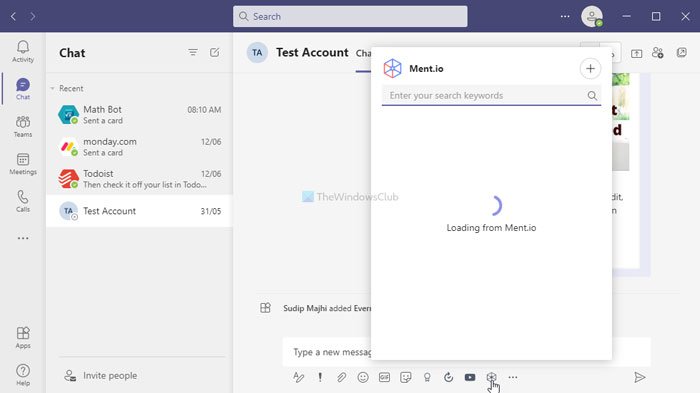
Saat Anda ingin memberi siswa Anda beberapa tugas dengan batas waktu, Anda dapat menggunakan aplikasi Ment.io di Microsoft Teams . Tidak hanya proyek tetapi Anda juga dapat mengajukan pertanyaan interaktif untuk berkolaborasi dengan siswa Anda di kelas online. Anda dapat mengajukan beberapa pertanyaan melalui aplikasi ini, dan siswa Anda dapat menjawabnya dalam batas waktu yang Anda tentukan. Antarmuka pengguna Ment.io tidak berantakan, tetapi penuh dengan opsi, memungkinkan Anda untuk mengatur segala sesuatunya sesuai dengan kebutuhan Anda. Unduh Ment.io(Download Ment.io) dari teams.microsoft.com .
Jangan lupa untuk memeriksa izin aplikasi sebelum menginstal aplikasi pendidikan ini untuk Microsoft Teams .
Related posts
Best Project Management apps untuk Microsoft Teams
13 Pintasan Keyboard Terbaik untuk Tim Microsoft
Cara Menambahkan Zoom ke Microsoft Teams
Cara Memasang Microsoft Teams pada Linux and macOS
Cara Puji seseorang di Microsoft Teams pada pekerjaan mereka dilakukan dengan baik
Bagaimana cara membuat Poll di Microsoft Teams?
Turn Off Read Receipts di Microsoft Teams untuk anggota tim
IMs and calls Anda akan ke Microsoft Teams - kata Skype untuk Business
Cara menginstal aplikasi dan menambahkannya sebagai tab di Microsoft Teams
Cara menggunakan Share Tray di Microsoft Teams ke share content dalam rapat
Cara Membuat Kanban Board di Microsoft Teams
Cara menggunakan fitur pribadi di Microsoft Teams
Cara Menggunakan Snapchat Camera filter pada Microsoft Teams and Skype
Otentikasi modern gagal, Status code 4c7 - Microsoft Teams error
Cara Mengaktifkan Noise Cancellation di Microsoft Teams
Cara Menggunakan IP Camera apps dengan Microsoft Teams and Skype
Cara Membisukan Semua Peserta Mikrofon di Microsoft Teams
Cara Menggunakan Custom Backgrounds di Microsoft Teams
Change User Roles, Permissions and Capabilities di Microsoft Teams
Perbaikan: Microsoft Teams Tidak dapat memuat atau mengirim gambar dalam obrolan
